w10系统调节屏幕亮度 Win10系统调整屏幕亮度的三种方式
更新时间:2024-04-18 09:40:10作者:yang
在使用Win10系统时,我们经常需要调节屏幕亮度以获得更好的视觉体验,调节屏幕亮度的方法有很多种,其中最常用的有三种方式:通过快捷键调节、通过系统设置调节和通过显示设置调节。通过这些方式,我们可以根据不同的环境和需求来灵活地调节屏幕亮度,让我们的电脑使用体验更加舒适和方便。
具体步骤:
1.右键单击桌面左下角的【开始】按钮,点击【控制面板】。步骤截图如下所示:
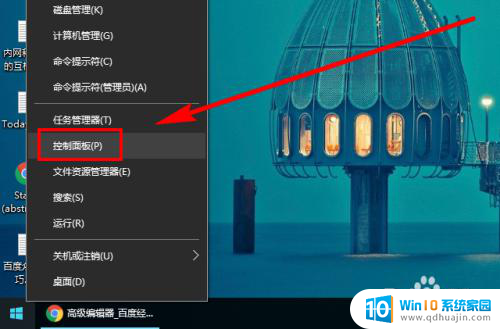
2.在右上角位置,把【控制面板】中的【查看方式】选择为【小图标】。步骤截图如下所示:
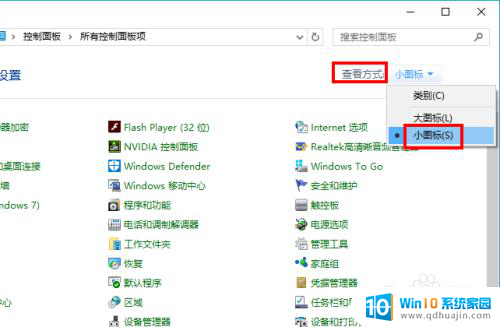
3.下拉功能列表,找到并点击【显示】功能,步骤截图如下所示:
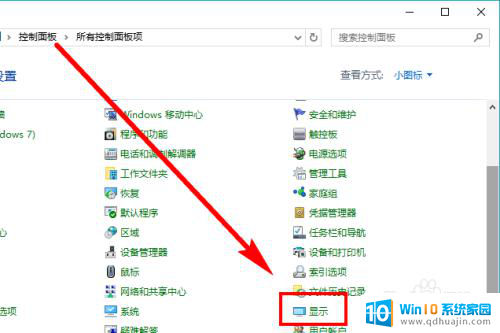
4.在左侧的导航列表中,点击【调整亮度】,步骤截图如下所示:
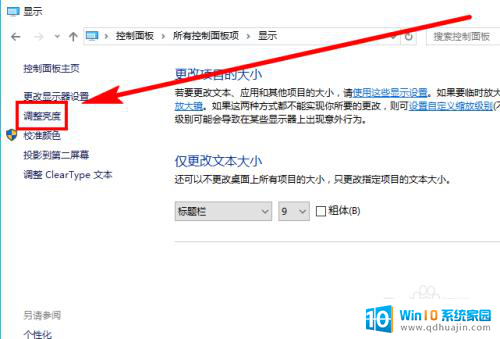
5.左右滑动滑块即可调节屏幕亮度,向左变暗。向右变亮,步骤截图如下所示:
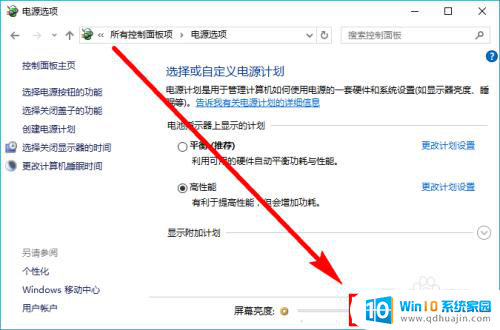
以上就是完整的w10系统调节屏幕亮度的步骤,如果还有不清楚的用户,可以参考一下小编的操作步骤,希望能对大家有所帮助。





